Page 1
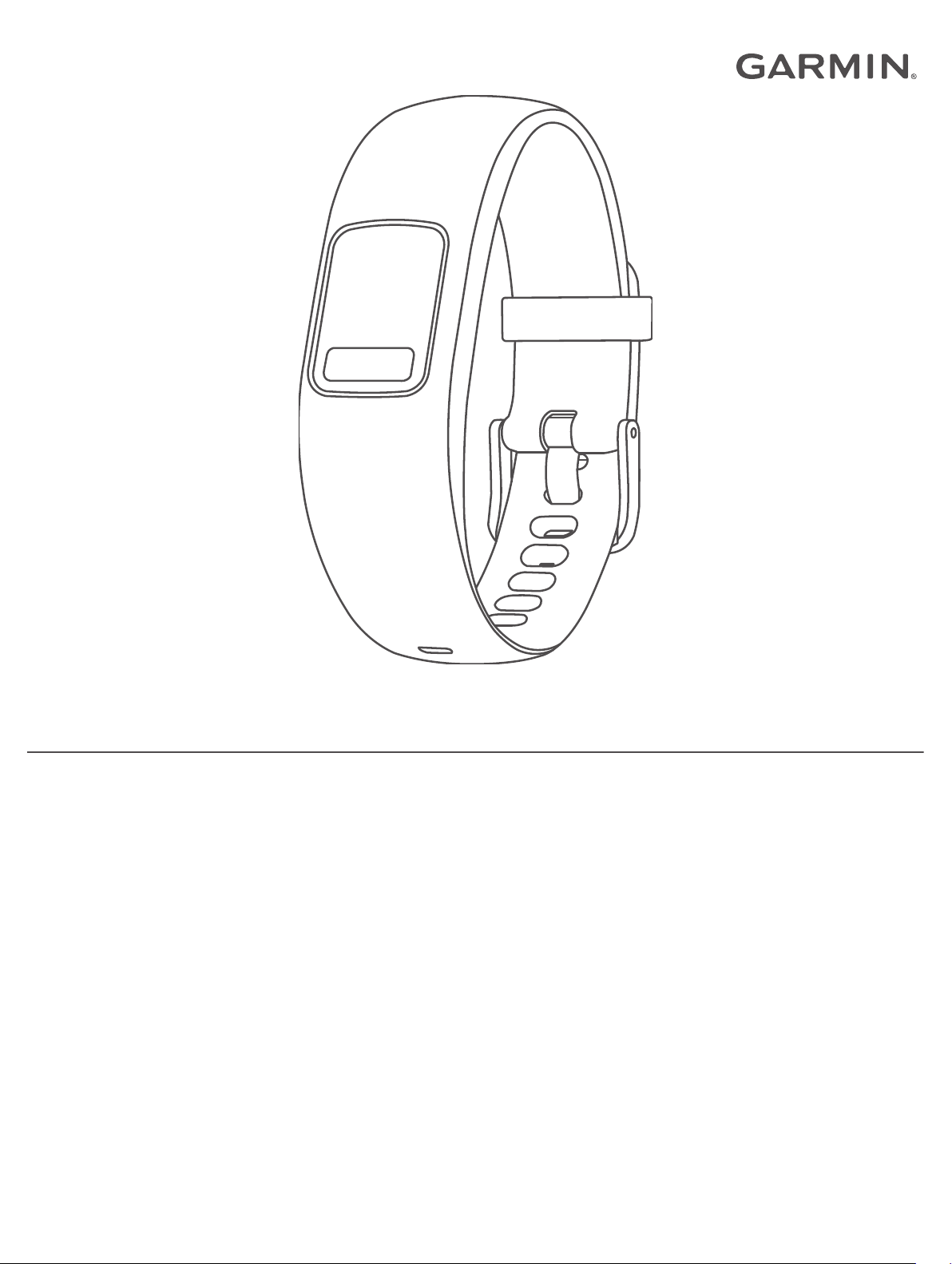
VÍVOFIT® 4
Gebruikershandleiding
Page 2
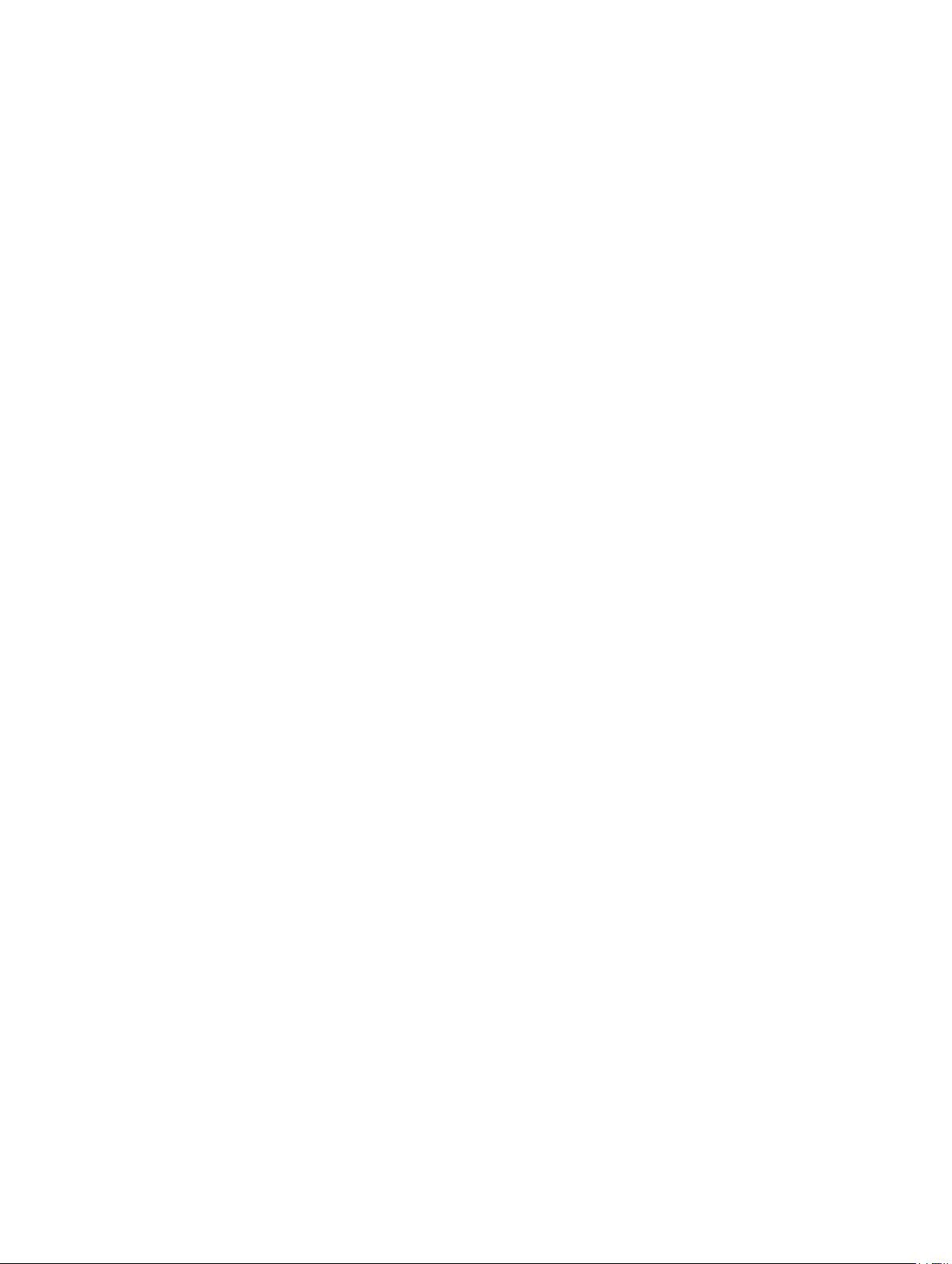
© 2017 Garmin Ltd. of haar dochtermaatschappijen
Alle rechten voorbehouden. Volgens copyrightwetgeving mag deze handleiding niet in zijn geheel of gedeeltelijk worden gekopieerd zonder schriftelijke toestemming van Garmin. Garmin
behoudt zich het recht voor om haar producten te wijzigen of verbeteren en om wijzigingen aan te brengen in de inhoud van deze handleiding zonder de verplichting te dragen personen of
organisaties over dergelijke wijzigingen of verbeteringen te informeren. Ga naar www.garmin.com voor de nieuwste updates en aanvullende informatie over het gebruik van dit product.
Garmin®, het Garmin logo en vívofit® zijn handelsmerken van Garmin Ltd. of haar dochtermaatschappijen, geregistreerd in de Verenigde Staten en andere landen. Garmin Connect™, Garmin
Express™, Garmin Move IQ™, Toe-to-Toe™ en USB ANT Stick™ zijn handelsmerken van Garmin Ltd. of haar dochtermaatschappijen. Deze handelsmerken mogen niet worden gebruikt zonder de
uitdrukkelijke toestemming van Garmin.
American Heart Association® is een geregistreerd handelsmerk van American Heart Association, Inc. Het woordmerk en de logo's van Bluetooth® zijn eigendom van Bluetooth SIG, Inc. en voor
het gebruik van deze merknaam door Garmin is een licentie verkregen. Overige handelsmerken en merknamen zijn het eigendom van hun respectieve eigenaars.
M/N: A03304
Page 3
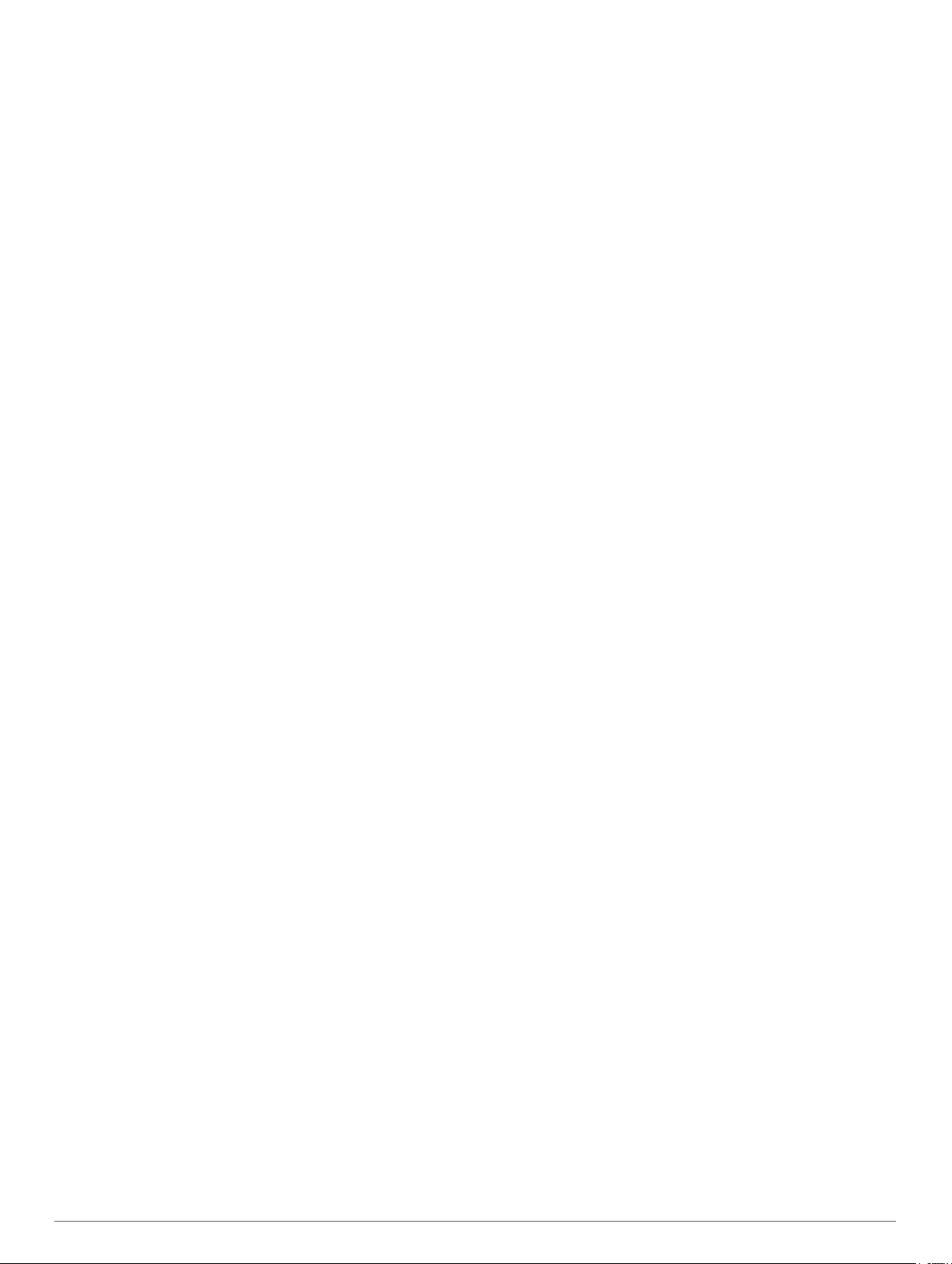
Inhoudsopgave
Inleiding........................................................................... 1
Aan de slag................................................................................. 1
Dagelijks gebruik........................................................................ 1
Instellen op smartphone................................................ 1
Koppelen met uw smartphone.................................................... 1
Uw gegevens synchroniseren met de Garmin Connect Mobile
app
.............................................................................................. 1
Overzicht van het toestel............................................... 1
Widgets....................................................................................... 1
Menuopties................................................................................. 2
Bewegingsbalk............................................................................2
Minuten intensieve training......................................................... 2
Automatisch doel........................................................................ 2
Slaap bijhouden.......................................................................... 3
De schermverlichting gebruiken................................................. 3
Geschiedenis.................................................................. 3
Garmin Connect..........................................................................3
Uw toestel aanpassen.................................................... 3
Garmin Connect instellingen.......................................................3
Toestelinformatie........................................................... 4
Specificaties................................................................................4
Toestelgegevens weergeven...................................................... 4
Software-update......................................................................... 4
Toestelonderhoud....................................................................... 4
De band vervangen.................................................................... 4
Door de gebruiker vervangbare batterijen.................................. 5
Problemen oplossen...................................................... 5
Mijn stappentelling lijkt niet nauwkeurig te zijn........................... 5
De stappentellingen op mijn toestel en mijn Garmin Connect
account komen niet overeen...................................................... 5
Mijn afgelegde afstand lijkt niet nauwkeurig te zijn..................... 5
Mijn toestel geeft de juiste tijd niet weer..................................... 5
Hoe koppel ik een nieuw toestel met een bestaand Garmin
Connect account?....................................................................... 5
Is mijn smartphone compatibel met mijn toestel?....................... 5
Ik heb geen smartphone............................................................. 6
Ik kan mijn toestel niet inschakelen............................................ 6
Het toestel herstellen.................................................................. 6
Meerdere mobiele toestellen koppelen met uw toestel.............. 6
Appendix......................................................................... 6
Meer informatie........................................................................... 6
Index................................................................................ 7
Inhoudsopgave i
Page 4
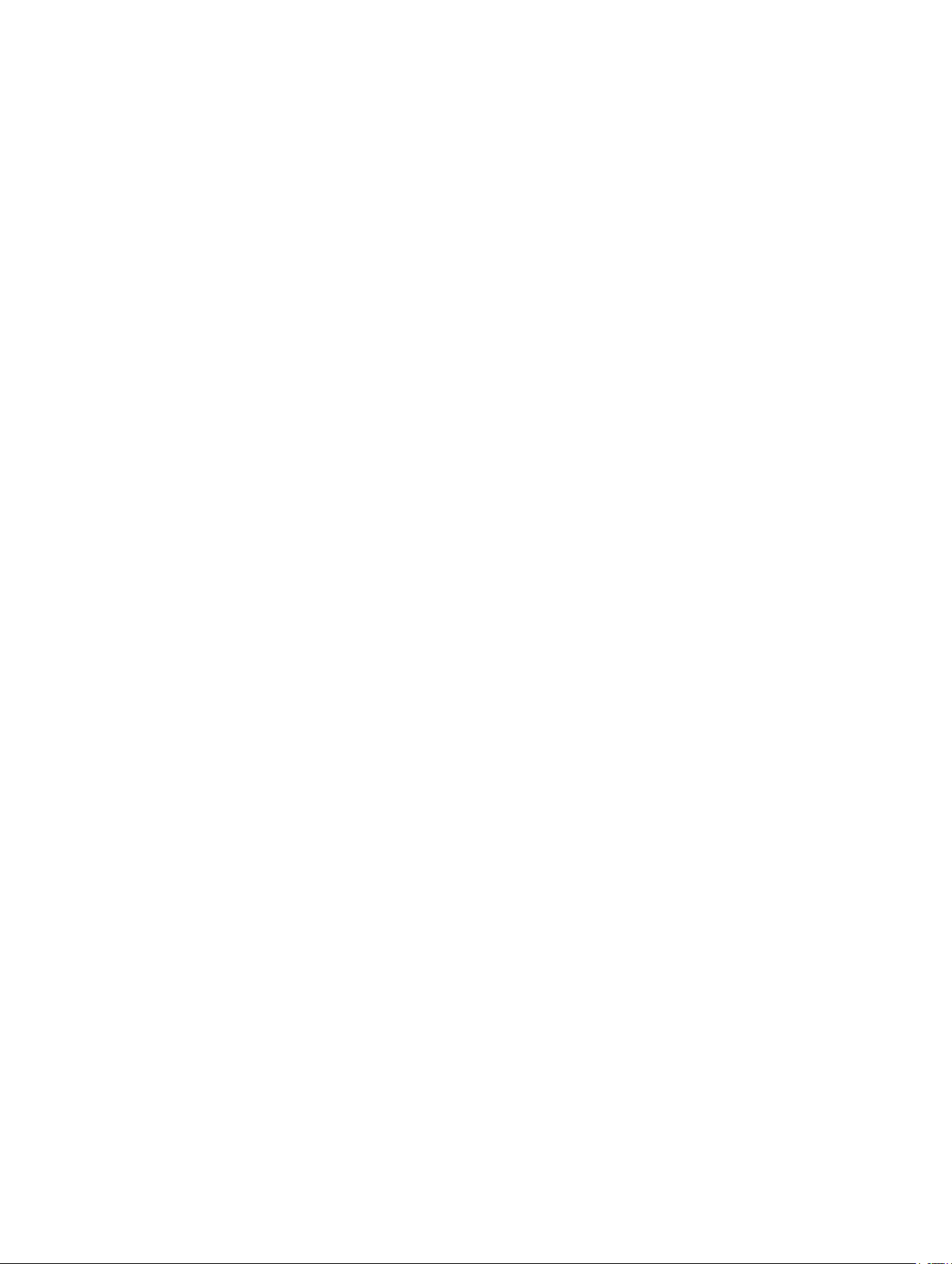
Page 5

Inleiding
WAARSCHUWING
Lees de gids Belangrijke veiligheids- en productinformatie in de
verpakking voor productwaarschuwingen en andere belangrijke
informatie.
Raadpleeg altijd een arts voordat u een trainingsprogramma
begint of wijzigt.
Aan de slag
Haal alles uit uw activiteiten-tracker door deze te koppelen met
uw smartphone of computer en verder in te stellen met uw gratis
Garmin Connect™ account (Instellen op smartphone,
pagina 1).
OPMERKING: Het toestel heeft beperkte functionaliteit als het
nog niet is gekoppeld en het installatieproces nog niet is
voltooid.
Het toestel gebruiken
• Druk op de knop À om door de toestelfuncties te bladeren
(Widgets, pagina 1).
• Houd de knop 1 seconde ingedrukt en laat deze los om het
menu weer te geven (Menuopties, pagina 2).
• Druk op de knop om door de menuopties te bladeren.
• Houd de knop 1 seconde ingedrukt en laat deze dan los om
menuopties te selecteren.
• Houd de knop minder dan 1 seconde ingedrukt om de
schermverlichting in te schakelen.
De schermverlichting wordt automatisch uitgeschakeld.
Dagelijks gebruik
Maak uw vívofit 4 toestel een onderdeel van uw actieve
levensstijl door het de hele dag te dragen, en uw gegevens
regelmatig te synchroniseren met uw Garmin Connect account.
Door te synchroniseren, kunt u gegevens over het aantal
stappen en slaap analyseren, totalen bekijken en Insights
krijgen over uw activiteit. U kunt uw Garmin Connect account
gebruiken om uitdagingen aan te gaan en wedstrijden met uw
vrienden te houden. U kunt ook uw toestelinstellingen
aanpassen, waaronder watch faces, zichtbare schermen,
frequentie van automatisch synchroniseren, en meer.
Instellen op smartphone
Koppelen met uw smartphone
Uw vívofit 4 toestel moet direct via de Garmin Connect Mobile
app worden gekoppeld, in plaats van via de Bluetooth
instellingen op uw smartphone.
U kunt de Garmin Connect Mobile app via de app store op
1
uw telefoon installeren en openen .
Druk op de toestelknop À om het toestel in te schakelen.
2
®
De eerste keer dat u het toestel inschakelt, is de
koppelmodus ingeschakeld.
TIP: U kunt de toestelknop ingedrukt houden om het menu te
bekijken en ingedrukt houden om handmatig naar de
koppelmodus te gaan.
Selecteer een optie om uw toestel toe te voegen aan uw
3
Garmin Connect account:
• Als dit het eerste toestel is dat u koppelt met de Garmin
Connect Mobile app, volgt u de instructies op het scherm.
• Als u reeds een toestel hebt gekoppeld met de Garmin
Connect Mobile app, selecteert u Garmin toestellen >
Voeg toestel toe in het instellingenmenu en volgt u de
instructies op het scherm.
OPMERKING: Tijdens het instellen wordt de software
mogelijk bijgewerkt, wat enkele minuten kan duren (Software-
update, pagina 4). Houd uw toestel bij uw smartphone tot
het instellen is voltooid.
Nadat het instellen is voltooid, houdt het toestel continu uw
dagelijkse activiteit bij. U moet uw toestel regelmatig
synchroniseren om uw vorderingen te bekijken in de app.
Uw gegevens synchroniseren met de Garmin Connect Mobile app
U moet uw gegevens handmatig synchroniseren om uw
vorderingen in de Garmin Connect Mobile app te volgen. Uw
toestel synchroniseert uw gegevens ook regelmatig automatisch
met de Garmin Connect Mobile app.
Breng het toestel dicht bij uw smartphone.
1
Open de Garmin Connect Mobile app.
2
TIP: De app kan geopend zijn of op de achtergrond worden
uitgevoerd.
Houd de toestelknop ingedrukt om het menu weer te geven.
3
Houd ingedrukt.
4
Wacht terwijl uw gegevens worden gesynchroniseerd.
5
Bekijk uw huidige gegevens in de Garmin Connect Mobile
6
app.
Overzicht van het toestel
Widgets
Als u uw toestel koppelt met een smartphone, kunt u de widgets
die op uw toestel worden weergegeven aanpassen en de
volgorde van de widgets wijzigen. U kunt de toestelknop
indrukken om door de widgets te bladeren.
De huidige datum. Het toestel werkt de tijd en datum bij
wanneer u synchroniseert met een smartphone.
Het totale aantal stappen dat u die dag hebt gezet.
Het aantal resterende stappen dat nodig is om uw
stapdoel voor die dag te halen. Wanneer u de functie
Automatisch doel gebruikt, stelt het toestel aan het
begin van elke dag een nieuw doel voor u in.
De afstand die u hebt afgelegd voor de huidige dag.
Inleiding 1
Page 6

Het totale aantal verbrande calorieën, zowel tijdens
activiteiten als in rust, voor de huidige dag.
Het aantal minuten dat u wekelijks in totaal wilt
besteden aan intensieve activiteiten.
De weersvoorspelling voor die dag.
beat yesterday Uw aangepaste tekst. U kunt uw tekst in de Garmin
Connect Mobile app wijzigen.
Menuopties
U kunt de toestelknop ingedrukt houden om het menu weer te
geven. Druk op de toestelknop om door de opties te bladeren. U
kunt de toestelknop opnieuw ingedrukt houden om een optie te
selecteren.
Synchroniseert gegevens met uw Garmin Connect account.
Start een activiteit met tijdmeting.
Hiermee worden de opties voor de takentimer weergegeven.
Hiermee wordt de stopwatch gestart.
Vindt uw kwijtgeraakte smartphone terug.
Hiermee wordt een Toe-to-Toe™ uitdaging met een andere speler
met een compatibel toestel gestart.
Geeft informatie weer over het toestel en over regelgeving.
Hiermee sluit u het menu en keert u terug naar de vorige widget.
Een activiteit met tijdmeting registreren
U kunt een activiteit met tijdmeting registreren die kan worden
verzonden naar uw Garmin Connect account.
TIP: U kunt ook automatisch wandel- en hardloopactiviteiten
opnemen met de Move IQ functie (Toestelinstellingen,
pagina 3).
Houd de toestelknop ingedrukt om het menu weer te geven.
1
Houd ingedrukt om de activiteiten-timer te starten.
2
Start de activiteit.
3
TIP: U kunt op de toestelknop drukken en door uw
activiteitgegevens bladeren terwijl de timer loopt.
Nadat u uw activiteit hebt voltooid, houdt u de toestelknop
4
ingedrukt totdat wordt weergegeven.
Er verschijnt een overzicht. Het toestel geeft de totale tijd en
de tijdens de activiteit afgelegde afstand weer.
Druk op de toestelknop om het overzicht te sluiten en terug te
5
gaan naar het startscherm.
U kunt uw toestel synchroniseren zodat u de
activiteitgegevens op uw Garmin Connect account kunt
bekijken.
De afteltimer gebruiken
U kunt uw toestel gebruiken om een afteltimer te starten.
Houd de toestelknop ingedrukt om het menu weer te geven.
1
Houd ingedrukt.
2
Druk op de toestelknop om door de opties van de takentimer
3
te bladeren.
Houd de toestelknop ingedrukt om een timer te kiezen en te
4
starten.
Het toestel piept en de timer begint met aftellen. Wanneer er
nog 3 seconden over zijn, piept het toestel tot de tijd is
afgelopen.
TIP: U kunt de toestelknop ingedrukt houden om de timer te
stoppen.
De stopwatch gebruiken
Houd de knop ingedrukt om het menu weer te geven.
1
Houd ingedrukt.
2
Druk op om de timer te starten.
3
Druk op om de timer te stoppen.
4
Druk zo nodig op om de timer te herstellen.
5
Houd de knop ingedrukt om de timer te verlaten.
6
Een kwijtgeraakte smartphone terugvinden
Met deze functie kunt u een kwijtgeraakte smartphone
terugvinden die is gekoppeld via Bluetooth draadloze
technologie en momenteel binnen bereik is.
Houd de toestelknop ingedrukt om het menu weer te geven.
1
Houd ingedrukt.
2
Het vívofit 4 toestel begint nu met zoeken naar uw
gekoppelde smartphone en uw smartphone geeft een
waarschuwingssignaal.
Een Toe-to-Toe uitdaging starten
U kunt een Toe-to-Toe uitdaging van 2 minuten starten met een
compatibel toestel.
Houd de toestelknop ingedrukt om het menu weer te geven.
1
Houd ingedrukt om een andere speler in uw buurt uit te
2
dagen (binnen 3 m).
OPMERKING: Beide spelers moeten een uitdaging starten
op hun toestel.
Houd ingedrukt als de naam van de speler verschijnt.
3
Voordat de timer wordt gestart, telt het toestel 3 seconden af.
Ga 2 minuten lopen.
4
Wanneer er nog 3 seconden over zijn, piept het toestel tot de
tijd voorbij is.
Plaats de toestellen binnen bereik (3 m).
5
Op de toestellen wordt het aantal stappen voor elke speler
weergegeven en welke speler gewonnen heeft.
De spelers kunnen een nieuwe uitdaging starten of het menu
verlaten.
Bewegingsbalk
Langdurig zitten kan leiden tot ongewenste veranderingen in uw
metabolisme. De bewegingsbalk spoort u aan om te blijven
bewegen. Na een uur van inactiviteit verschijnt de
bewegingsbalk À. Vervolgens verschijnen extra segmenten Á in
de balk na elke volgende 15 minuten van inactiviteit.
U kunt de bewegingsbalk herstellen door een stukje te lopen.
Minuten intensieve training
Om uw gezondheid te verbeteren, adviseren organisaties als de
U.S. Centers for Disease Control and Prevention, de American
Heart Association® en de World Health Organization, ten minste
150 minuten activiteit per week met gemiddelde inspanning,
zoals wandelen met verende tred.
Het toestel registreert de intensiteit van uw activiteit en volgt de
minuten intensieve training. U kunt aan uw wekelijkse doel voor
minuten intensieve training werken door ten minste tien minuten
lang te wandelen met verende tred.
Automatisch doel
Uw toestel maakt automatisch een dagelijks stapdoel dat is
gebaseerd op uw voorgaande activiteitenniveaus. Als u beweegt
gedurende de dag, telt het toestel de resterende stappen van
uw dagelijkse doel af. Wanneer u uw stapdoel bereikt, geeft het
2 Overzicht van het toestel
Page 7

toestel weer en begint het de stappen boven het dagelijkse
doel te tellen.
Als u de functie Automatisch doel niet wilt gebruiken, kunt u een
persoonlijk stapdoel instellen via uw Garmin Connect account.
Slaap bijhouden
Het toestel detecteert automatisch uw slaap wanneer u slaapt
en het houdt uw bewegingen bij gedurende uw normale
slaaptijden. U kunt uw normale slaaptijden instellen in de
gebruikersinstellingen van uw Garmin Connect account.
Slaapstatistieken omvatten het totale aantal uren slaap,
slaapniveaus en perioden van beweging tijdens de slaap. U kunt
uw slaapstatistieken inzien via uw Garmin Connect account.
OPMERKING: Dutjes worden niet aan uw slaapstatistieken
toegevoegd.
De schermverlichting gebruiken
Houd de toestelknop minder dan 1 seconde ingedrukt om de
schermverlichting in te schakelen.
De schermverlichting wordt automatisch uitgeschakeld.
Geschiedenis
Uw toestel houdt u dagelijkse aantal stappen en
slaapstatistieken bij, evenals uw fitnessactiviteiten met
tijdmeting. Deze geschiedenis kan naar uw Garmin Connect
account worden verzonden.
Uw toestel bewaart de gegevens van uw activiteiten maximaal 4
weken. Wanneer de gegevensopslag vol is, verwijdert het
toestel de oudste bestanden om plaats te maken voor nieuwe
gegevens.
TIP: Synchroniseer uw gegevens regelmatig om de
synchronisatietijd te beperken.
Garmin Connect
U kunt contact houden met uw vrienden via uw Garmin Connect
account. Garmin Connect biedt u de hulpmiddelen om te volgen,
te analyseren, te delen en elkaar aan te moedigen. Leg de
prestaties van uw actieve lifestyle vast, zoals hardloopsessies,
wandelingen, fietstochten, zwemsessies, hikes en meer.
U kunt uw gratis Garmin Connect account maken wanneer u uw
toestel met uw telefoon koppelt met behulp van de Garmin
Connect Mobile app, of u kunt naar connect.garmin.com gaan.
Uw voortgang volgen: U kunt uw dagelijkse aantal stappen
bijhouden, uzelf vergelijken met uw connecties en uw doelen
behalen.
Uw activiteiten opslaan: Nadat u een activiteit met tijdmeting
met uw toestel hebt voltooid en opgeslagen, kunt u die
activiteit uploaden naar uw Garmin Connect account en zo
lang bewaren als u wilt.
Uw gegevens analyseren: U kunt meer gedetailleerde
informatie over uw activiteit weergeven, zoals tijd, afstand,
hartslag, verbrande calorieën en instelbare rapporten.
Uw activiteiten delen: U kunt contact houden met vrienden en
elkaars activiteiten volgen of koppelingen naar uw activiteiten
plaatsen op uw favoriete sociale netwerksites.
Uw instellingen beheren: U kunt uw toestel- en
gebruikersinstellingen aanpassen via uw Garmin Connect
account.
Garmin Move IQ
Als u in een regelmatig patroon beweegt, detecteert de functie
Move IQ de activiteit automatisch en wordt deze in uw tijdlijn
weergegeven. De Move IQ activiteiten geven het type activiteit
en de duur weer, maar deze worden niet weergegeven in uw
activiteitenlijst of nieuwsfeed.
De Move IQ functie kan een wandel- of hardloopactiviteit met
tijdmeting automatisch starten met behulp van tijdsgrenzen die u
instelt in de Garmin Connect Mobile app. Deze activiteiten
worden toegevoegd aan uw activiteitenlijst.
™
Uw toestel aanpassen
Garmin Connect instellingen
U kunt uw toestelinstellingen wijzigen in uw Garmin Connect
account, via de Garmin Connect Mobile app of de Garmin
Connect website.
• Selecteer in de Garmin Connect Mobile app de afbeelding
van uw toestel en selecteer Toestelinstellingen.
• Selecteer in de toestellenwidget op de Garmin Connect
website de optie Toestelinstellingen.
Nadat u de instellingen hebt aangepast, sluit u de
instellingenpagina en synchroniseert u uw gegevens om de
wijzigingen op uw toestel toe te passen (Uw gegevens
synchroniseren met de Garmin Connect Mobile app, pagina 1).
Toestelinstellingen
Selecteer Toestelinstellingen in uw Garmin Connect account.
OPMERKING: Sommige instellingen worden in een
subcategorie van het instellingenmenu weergegeven.
Alarm: Hiermee kunt u de tijd en frequentie van de wekker op
uw toestel instellen.
Waarschuwingstonen: Hiermee kunt u waarschuwingstonen
in- en uitschakelen. Het toestel piept wanneer
waarschuwingstonen worden ingeschakeld.
Activiteit automatisch starten: Hiermee kan uw toestel
automatisch activiteiten met tijdmeting maken en opslaan
met de Move IQ functie. U kunt de minimale periode voor
hardlopen en wandelen instellen.
Automatische synchronisatie: Hiermee kunt u aanpassen hoe
vaak uw toestel uw gegevens automatisch synchroniseert
met uw Garmin Connect account.
Kleurthema: Hiermee kunt u het kleurthema voor het toestel
aanpassen.
Aangepaste widget: Hiermee kunt u een aangepast bericht
invoeren dat wordt weergegeven in de widgetlijst.
Datumnotatie: Hiermee stelt u de notatie voor de maand en
dag in.
Laatst weergegeven widget: Stelt het toestel in op de huidige
widget in plaats van terug te keren naar de standaardwidget.
Bewegingsmelding: Hiermee kunt u de bewegingsbalk in- en
uitschakelen.
Move IQ: Hiermee kunt u Move IQ gebeurtenissen in- en
uitschakelen. De functie Move IQ detecteert automatisch
activiteitspatronen, zoals wandelen, hardlopen, fietsen,
zwemmen en cross-trainen.
Tijdweergave: Hiermee stelt u de 12- of 24-uursklok in op uw
toestel.
Geschiedenis 3
Page 8

Eenheden: Hiermee stelt u in dat afgelegde afstanden worden
weergegeven in kilometers of mijlen.
Zichtbare widgets: Hiermee kunt u de widgets aanpassen die
bij normaal gebruik en tijdens een activiteit met tijdmeting
worden weergegeven. U kunt de volgorde van de widgets in
de lijst wijzigen.
Watch face: Hiermee kunt u uw watch face aanpassen.
Gebruikersinstellingen
Selecteer Gebruikersinstellingen in uw Garmin Connect
account.
Aangep. staplengte: Hiermee stelt u in dat uw toestel de
afgelegde afstand nauwkeuriger berekent op basis van uw
aangepaste staplengte. Als u een bekende afstand en het
aantal benodigde stappen om die afstand af te leggen
invoert, kan Garmin Connect uw staplengte berekenen.
Dagelijkse stappen: Hier kunt u uw dagelijkse stapdoel
opgeven. Met de optie Automatisch doel kunt u instellen dat
uw toestel uw stapdoel automatisch bepaalt.
Hartslagzones: Hiermee kunt u uw maximale hartslag schatten
en aangepaste hartslagzones bepalen.
Persoonlijke gegevens: Hier kunt u uw persoonlijke gegevens
invoeren, zoals geboortedatum, geslacht, lengte en gewicht.
Het toestel gebruikt deze informatie om de nauwkeurigheid
van de activiteiten-tracker te verbeteren.
Slaap: Hier kunt u uw normale slaaptijden invoeren.
Aantal minuten intensieve training per week: Hiermee kunt u
uw wekelijkse doel voor aantal minuten intensieve training
instellen.
Toestelonderhoud
LET OP
Vermijd schokken en ruwe behandeling omdat hierdoor het
product korter meegaat.
Druk niet op de knoppen onder water.
Gebruik nooit een scherp voorwerp om het toestel schoon te
maken.
Gebruik geen chemische reinigingsmiddelen, oplosmiddelen en
insectenwerende middelen die plastic onderdelen en
oppervlakken kunnen beschadigen.
Spoel het toestel goed uit met leidingwater nadat het in
aanraking is geweest met chloor of zout water, zonnebrand,
cosmetica, alcohol en andere chemicaliën die een reactie
kunnen veroorzaken. Langdurige blootstelling aan deze stoffen
kan de behuizing beschadigen.
Plaats het toestel niet in omgevingen met hoge temperaturen,
zoals een wasdroger.
Bewaar het toestel niet op een plaats waar het langdurig aan
extreme temperaturen kan worden blootgesteld omdat dit
onherstelbare schade kan veroorzaken.
Het toestel schoonmaken
Veeg het toestel schoon met een doek die is bevochtigd met
1
een mild schoonmaakmiddel.
Veeg de behuizing vervolgens droog.
2
Laat het toestel na reiniging helemaal drogen.
TIP: Ga voor meer informatie naar www.garmin.com/fitandcare.
Toestelinformatie
Specificaties
Batterijtype Twee door de gebruiker vervangbare
Levensduur van batterij 1 jaar
Bedrijfstemperatuurbereik Van -10º tot 60 ºC (van 14º tot 140 ºF)
Draadloze frequentie/
draadloos protocol
Waterbestendigheid Zwemmen, 5 ATM*
*Het toestel is bestand tegen druk tot een diepte van maximaal
50 meter. Ga voor meer informatie naar www.garmin.com
/waterrating.
Toestelgegevens weergeven
U kunt de toestel-id, softwareversie en informatie over
regelgeving weergeven.
Houd de toestelknop ingedrukt om het menu weer te geven.
1
Houd ingedrukt.
2
Druk op de toestelknop om te bladeren door de
3
informatieschermen.
Software-update
Als er een software-update beschikbaar is, downloadt het
toestel de update automatisch wanneer u het toestel
synchroniseert met uw Garmin Connect account.
Tijdens het updateproces worden een voortgangsbalk en
weergegeven. De update kan enkele minuten duren. Houd het
toestel tijdens de update dicht bij uw smartphone. Als de update
is voltooid, wordt het toestel opnieuw opgestart.
SR43 batterijen
Bluetooth smart draadloze technologie, 2,4
GHz bij -3 dBm nominaal
De band vervangen
Ga naar buy.garmin.com of neem contact op met uw Garmin
dealer voor informatie over optionele accessoires.
Verwijder het toestel van de band.
1
Plaats het toestel in de band en trek het bandmateriaal over
2
het toestel heen.
De markering op het toestel moet zich op één lijn bevinden
met de markering aan de binnenkant van de band.
®
4 Toestelinformatie
Page 9

Door de gebruiker vervangbare batterijen
Problemen oplossen
WAARSCHUWING
Lees de gids Belangrijke veiligheids- en productinformatie in de
verpakking voor productwaarschuwingen en andere belangrijke
informatie.
De batterijen vervangen
Het toestel vereist twee SR43 batterijen. Als de batterij bijna
leeg is, verschijnt een waarschuwing op uw Garmin Connect
account nadat u het toestel hebt gesynchroniseerd. Als u de
batterijen vervangt, gaan uw gegevens of instellingen niet
verloren.
Verwijder het toestel van de band.
1
Gebruik een kleine kruiskopschroevendraaier om de vier
2
schroeven aan de voorkant van het toestel te verwijderen.
Verwijder de deksel aan de voorkant en de batterijen.
3
Mijn stappentelling lijkt niet nauwkeurig te zijn
Als uw stappentelling niet nauwkeurig lijkt te zijn, kunt u deze
tips proberen.
• Draag het toestel om uw niet-dominante pols.
• Draag het toestel in uw zak wanneer u een wandelwagen of
grasmaaier duwt.
• Draag het toestel in uw zak wanneer u alleen uw handen of
armen gebruikt.
OPMERKING: Het toestel kan herhalende bewegingen,
zoals afwassen, was opvouwen of in de handen klappen,
interpreteren als stappen.
De stappentellingen op mijn toestel en mijn Garmin Connect account komen niet overeen
De stappentelling op uw Garmin Connect account wordt
bijgewerkt wanneer u uw toestel synchroniseert.
Synchroniseer uw stappentelling met de Garmin Connect
1
Mobile app (Uw gegevens synchroniseren met de Garmin
Connect Mobile app, pagina 1).
Wacht tot het toestel uw gegevens heeft gesynchroniseerd.
2
Synchronisatie kan enkele minuten duren.
OPMERKING: Uw gegevens worden niet gesynchroniseerd
en uw stappentelling wordt niet bijgewerkt door de Garmin
Connect Mobile app te vernieuwen.
Plaats de nieuwe batterijen met de minkant richting de
4
binnenkant van de deksel aan de voorkant.
Controleer of de pakking niet is beschadigd en of deze goed
5
in de behuizing aan de achterkant zit.
Plaats het deksel en de vier schroeven terug.
6
Draai de vier schroeven gelijkmatig en stevig vast.
7
Plaats het toestel in de band en trek het bandmateriaal over
8
het toestel heen.
De markering op het toestel moet zich op één lijn bevinden
met de markering aan de binnenkant van de band.
Mijn afgelegde afstand lijkt niet nauwkeurig te zijn
Als uw afgelegde afstand niet nauwkeurig lijkt te zijn, kunt u uw
aangepaste staplengte berekenen op uw Garmin Connect
account (Gebruikersinstellingen, pagina 4).
Mijn toestel geeft de juiste tijd niet weer
Het toestel werkt de tijd en datum bij telkens wanneer u uw
toestel synchroniseert met een mobiel toestel. U dient uw toestel
te synchroniseren om de juiste tijd te zien wanneer u naar een
andere tijdzone gaat en wanneer de zomer- of wintertijd ingaat.
Controleer of uw mobiele toestel de juiste lokale tijd
1
weergeeft.
Synchroniseer uw toestel met het mobiele toestel (Uw
2
gegevens synchroniseren met de Garmin Connect Mobile
app, pagina 1).
Tijd en datum worden automatisch bijgewerkt.
Hoe koppel ik een nieuw toestel met een bestaand Garmin Connect account?
Als u reeds een toestel hebt gekoppeld met de Garmin Connect
Mobile app, kunt u in het instellingenmenu van de app een
nieuw toestel toevoegen.
Open de Garmin Connect Mobile app.
1
Selecteer in het instellingenmenu Garmin toestellen > Voeg
2
toestel toe.
Volg de instructies op het scherm.
3
Is mijn smartphone compatibel met mijn toestel?
Het vívofit 4 toestel is compatibel met smartphones met
Bluetooth Smart draadloze technologie.
Ga naar www.garmin.com/ble voor informatie over
compatibiliteit.
Problemen oplossen 5
Page 10

Ik heb geen smartphone
U kunt een toestel inschakelen en met beperkte functionaliteit
gebruiken totdat u het installatieproces op een smartphone of
computer hebt voltooid. Als het installatieproces nog niet is
voltooid, kunt u alleen de functies Stappen tellen, Automatisch
doel en Bewegingsbalk gebruiken. Uw toestel zet uw
stappentelling dagelijks terug op nul. Het toestel probeert uw
stappentelling terug te zetten op nul terwijl u slaapt, gebaseerd
op uw niveau van inactiviteit na de eerste dag van gebruik. Uw
toestel slaat geen geschiedenisgegevens op als het
installatieproces nog niet is voltooid.
Als u meer functies wilt gebruiken, moet u het
installatieproces uitvoeren op een smartphone (Instellen op
smartphone, pagina 1) of computer (Uw computer koppelen,
pagina 6)
OPMERKING: Voor sommige toestelfuncties is koppeling
met een smartphone vereist.
Uw computer koppelen
U kunt een optionele USB ANT Stick™ gebruiken om uw toestel
met uw computer te koppelen. Ga naar buy.garmin.com of neem
contact op met uw Garmin dealer voor informatie over optionele
accessoires en vervangingsonderdelen.
Ga naar garmin.com/express.
1
Volg de aanwijzingen op het scherm om de Garmin Express
2
app te downloaden en te installeren.
Sluit de draadloze USB ANT Stick aan op een USB-poort.
3
Druk op de toestelknop À om het toestel in te schakelen.
4
™
Houd de toestelknop 10 seconden ingedrukt tot het scherm
1
wordt uitgeschakeld.
Laat de toestelknop los.
2
Het toestel wordt hersteld en het scherm wordt ingeschakeld.
Meerdere mobiele toestellen koppelen met uw toestel
U kunt uw vívofit 4 toestel koppelen met meerdere mobiele
toestellen. U kunt uw toestel bijvoorbeeld koppelen met een
smartphone en een tablet. U kunt het koppelingsproces
herhalen voor elk mobiel toestel (Koppelen met uw smartphone,
pagina 1)
Appendix
Meer informatie
• Ga naar support.garmin.com voor meer handleidingen,
artikelen en software-updates.
• Ga naar www.garmin.com/intosports.
• Ga naar www.garmin.com/learningcenter.
• Ga naar buy.garmin.com of neem contact op met uw Garmin
dealer voor informatie over optionele accessoires en
vervangingsonderdelen.
Wanneer u het toestel voor de eerste keer inschakelt, bevindt
het zich in de koppelmodus.
Houd indien nodig de toestelknop ingedrukt totdat wordt
5
weergegeven.
Volg de instructies op uw computer om uw toestel toe te
6
voegen aan uw Garmin Connect account en het
installatieproces te voltooien.
Uw gegevens met uw computer synchroniseren
U moet uw gegevens regelmatig synchroniseren om in de
Garmin Connect toepassing uw vorderingen te volgen.
Breng het toestel dicht bij uw computer.
1
Houd de toestelknop ingedrukt totdat wordt weergegeven.
2
Wacht terwijl uw gegevens worden gesynchroniseerd.
3
Bekijk uw huidige gegevens in de Garmin Connect
4
toepassing.
Ik kan mijn toestel niet inschakelen
Als uw toestel niet meer inschakelt, moet u wellicht de batterijen
vervangen.
Ga naar De batterijen vervangen, pagina 5.
Het toestel herstellen
Als het toestel niet meer reageert, moet u het mogelijk
herstellen. Uw gegevens worden dan niet gewist.
OPMERKING: Als u uw toestel herstelt, wordt ook de
bewegingsbalk hersteld.
6 Appendix
Page 11

Index
A
accessoires 6
activiteiten 2
activiteiten opslaan 2
activiteiten volgen 2
applicaties 1
B
banden 4
batterij
maximaliseren 3
vervangen 5
Bluetooth technologie 2, 5
D
de batterij vervangen 5
doelstellingen 4
G
Garmin Connect 1–4, 6
Garmin Express 6
gegevens 1
opslaan 3
overbrengen 3
gegevens opslaan 3
geschiedenis 1, 3
naar de computer verzenden 3, 6
H
het toestel opnieuw instellen 6
I
instellingen 3, 4
toestel 3
K
knoppen 1, 2
koppelen, smartphone 6
M
menu 1
minuten intensieve training 2
Move IQ 3
P
pictogrammen 1
problemen oplossen 5, 6
S
schermverlichting 3
slaapmodus 3
smartphone 1, 5
koppelen 6
software
bijwerken 4
versie 4
specificaties 4
stopwatch 2
T
tijdstip van de dag 5
timer 2
toestel schoonmaken 4
toestel-id 4
U
uitdagingen 2
updates, software 4
USB ANT Stick 6
V
vervangingsonderdelen 4
Index 7
Page 12

support.garmin.com
December 2017
190-02240-35_0A
